SQL Server2008的安装,SQLServer2008的安装......
2023-02-22 270 安装
防止Win7进入待机状态(更改系统电源管理方案)
1)点击进入->开始菜单->控制面板->电源选项

2)选择左边的"更改计算机睡眠时间"
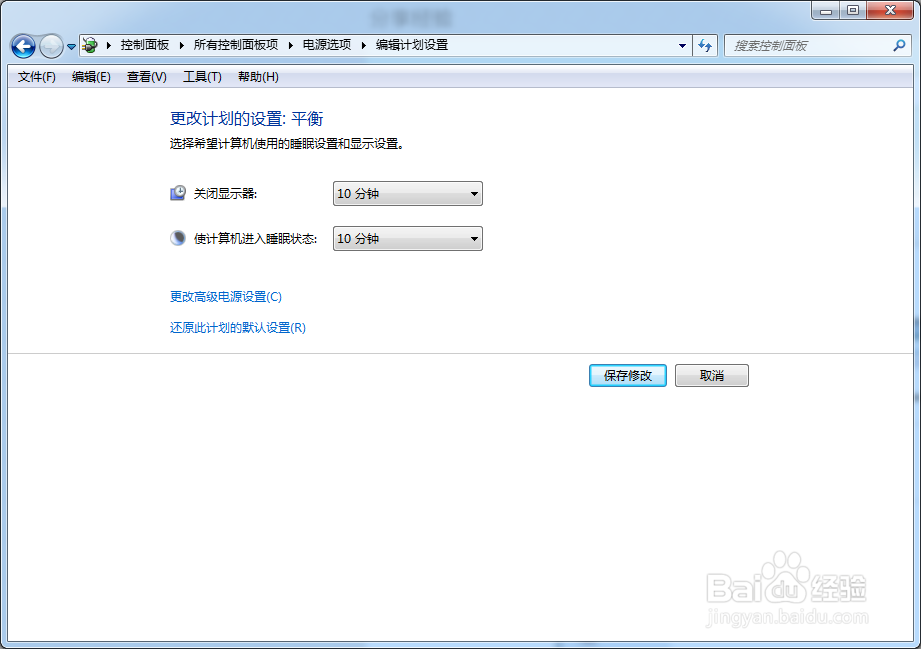
3)将“关闭显示器”和“使计算机进入睡眠状态”都设置为“从不”,然后保存修改,到此防止Win7进入待机状态以设置完毕

防止网络断开(更改网卡电源管理)
1)右击进入“我的电脑”->属性

2)选择左边的“设备管理器”,点击进入
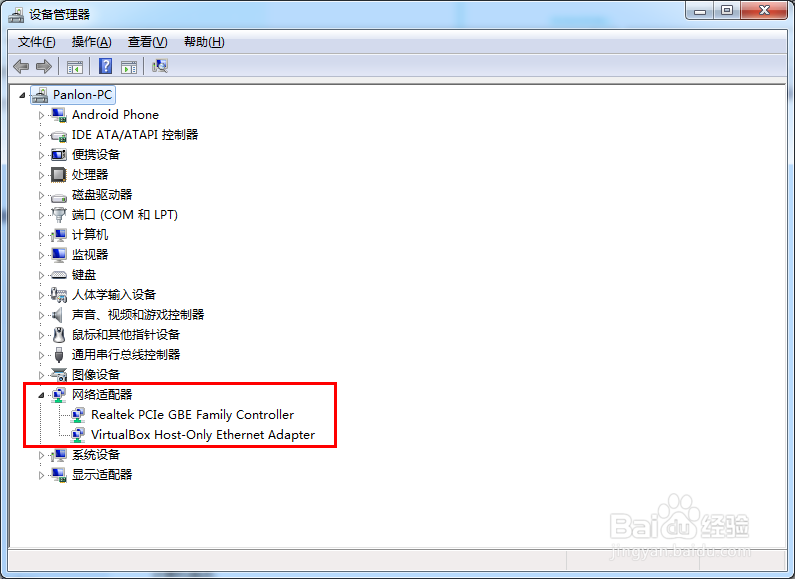
3)选择上图中的“网络适配器”->“Realtek RCIe GBE Family Controller”,右击属性,选择“电源管理”,取消勾选“允许计算机关闭此设置以节约电源”,之后点“确定”即可。
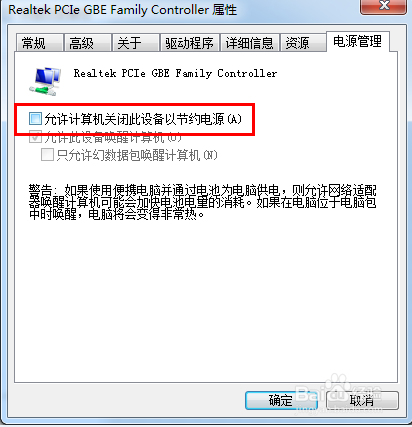
以上方法由办公区教程网编辑摘抄自百度经验可供大家参考!
相关文章